Dewabiz.com – Multisite atau mulit halaman WordPress adalah kumpulan situs web independen yang menggunakan instalasi WordPress yang sama. Situs dalam jaringan adalah situs virtual, yaitu, mereka tidak memiliki direktori sendiri di server, meskipun mereka memiliki direktori terpisah untuk unggahan media dan tabel terpisah dalam database.
Dalam posting ini, kami akan memperkenalkan Anda ke multi halaman WordPress . Ini akan menjadi panduan pengguna dasar yang menguraikan pro dan kontra dari instalasi multisite versus instalasi satu situs dan menunjukkan kepada Anda bagaimana mengubah halaman WordPress tunggal menjadi jaringan multi-halaman.
Pertama, kami akan mencoba memberi Anda gagasan tentang banyak alasan mengapa Anda perlu menginstal jaringan, dan sebaliknya, dari banyak faktor yang mungkin mencegah Anda menginstal multisite. Di bawah ini adalah gambaran umum dari jenis-jenis jaringan yang tersedia, yang menjelaskan fitur-fitur utama dari masing-masing jenis dan persyaratan sistem yang mungkin memaksa Anda untuk memilih satu jenis daripada yang lainnya. Akhirnya, kami akan menyelidiki secara mendalam proses instalasi, dan kami akan menunjukkan kepada Anda betapa mudahnya untuk bermigrasi dari satu instalasi WordPress ke jaringan situs.
**Catatan: Ada kemungkinan Anda dapat beralih dari instalasi WordPress tunggal Anda ke instalasi multisite atau multi halaman setelah membaca posting ini.
Kelebihan dan Kekurangan dari Multi Halaman WordPress
Anda mungkin memiliki alasan yang bagus untuk beralih dari satu situs ke instalasi multisite. Pertama, multisite memungkinkan Anda membangun jaringan situs web independen dan memungkinkan pengguna situs web untuk bergabung dengan jaringan dengan membuat blog sendiri saat dibutuhkan, seperti halnya pengguna WordPress.com.
Anda mungkin berpikir bahwa layanan ini bukan pekerjaan Anda, namun Anda dapat memilih untuk beralih ke WordPress multisite untuk menghemat waktu dan tenaga. Dengan multi halaman, Anda dapat mengatur sejumlah (juga sejumlah besar) halaman web dan mengelolanya dari satu instalasi WordPress. Di jaringan multi-situs, Anda hanya perlu memperbarui inti, tema, dan plugin satu kali, karena semua situs di jaringan menggunakan instalasi yang sama.
**Multi halaman dapat menghemat banyak waktu dan secara signifikan meningkatkan efisiensi pekerjaan Anda.
Jika Anda ingin memberikan contoh praktis dari pekerjaan Anda, Anda dapat beralih ke beberapa halaman dan mengaktifkan subsite untuk setiap proyek. Praktek ini akan membantu Anda meningkatkan citra profesional Anda, memberikan layanan berkualitas tinggi kepada pelanggan Anda, dan membantu Anda mengatur pekerjaan Anda dengan baik.
Konversi ke multisite saat ini tidak selalu memungkinkan. Pertimbangan pertama dan terpenting kami menyangkut keamanan : Jika situs web Anda diretas, seluruh jaringan akan disusupi. Jika Anda memutuskan untuk beralih ke multisite, Anda harus mempertimbangkan opsi menginvestasikan waktu dan sumber daya untuk meningkatkan keamanan instalasi.
Multisite atau multi halaman WordPress bukan opsi jika Anda perlu bertukar informasi antar subhalaman. Jika Anda ingin membangun jaringan situs web yang terhubung yang membagikan pengguna atau data, Anda dapat menginstal satu situs WordPress dan membaginya menjadi beberapa bagian, bukan kumpulan subhalaman yang terpisah.
Selain itu, ada banyak alasan lain yang dapat mencegah Anda memasang multisite. Beberapa alasan ini tergantung pada kebutuhan dan persyaratan pelanggan Anda, yang lain berhubungan dengan persyaratan sistem dan pengaturan server. Kadang-kadang Anda dapat mengatasi keterbatasan teknis dengan bantuan penyedia hosting Anda.
Multi Halaman WordPress : Subdomain dan subfolder
Bergantung pada bagaimana URL ditangani, multi halaman WordPress menawarkan dua jenis jaringan yang berbeda:
- Jaringan berbasis domain (subdomain)
- Jaringan berbasis jalur (subfolder)
Jaringan berbasis domain menggunakan URL seperti http://mysite.network.com . Nama-nama domain ini dapat dikonfigurasi dengan benar dalam beberapa cara. Kode ini mengusulkan salah satu poin berikut :
- Konfigurasikan subdomain wildcard
- Konfigurasikan Tuan Rumah Virtual
- Membuat Add-on Domain atau Subdomain di Panel Kontrol Hosting Web
Jaringan berbasis jalur menggunakan URL seperti http://network.com/mysite . Jenis jaringan ini mengharuskan Anda mengaktifkan permalink cantik untuk berfungsi dengan benar. Apa pun jenis jaringan yang ingin Anda instal, Anda dapat memetakan domain eksternal ke subhalaman yang ada. Pada WordPress 4.5, pemetaan domain adalah fitur inti multi-halaman WordPress, dan kami tidak lagi membutuhkan plugin pihak ketiga seperti pemetaan domain WordPress MU .
Setelah Anda memutuskan multisite jenis apa yang ingin Anda instal, Anda harus menyiapkan instalasi WordPress yang ada untuk menjadi jaringan:
Perbarui instalasi yang ada dan lakukan pencadangan lengkap file dan basis data
Periksa apakah Pretty Permalinks berfungsi dengan benar
Nonaktifkan semua plugin aktif. Mereka akan diaktifkan kembali nanti.
Jika Anda berencana untuk menjalankan WordPress dari direktori sendiri, konfigurasikan instalasi sebelum mengaktifkan multi halaman.
Pemasangan jaringan
Sebelum kita dapat menginstal multisite WordPress, kita perlu mengaktifkan fungsionalitas pengaturan jaringan . Untuk menyelesaikan tugas ini, kita hanya perlu mendefinisikan WP_ALLOW_MULTISITE konstan di wp-config.php :
/* Multisite */
define( ‘WP_ALLOW_MULTISITE’, true );
Kode ini harus dimasukkan melalui baris teks berikut:
/* That’s all, stop editing! Happy blogging. */
Perbarui wp-config.php dan segarkan halaman: Bagian menu Pengaturan Jaringan muncul di menu Alat . Nanti WordPress akan mengingatkan Anda untuk mematikan semua plugin yang aktif, nonaktifkan mereka dan kemudian kembali ke halaman Admin Pengaturan Jaringan .
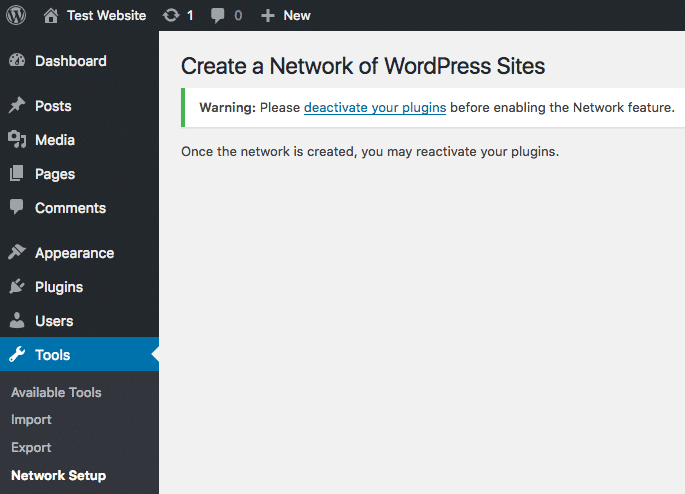
Sekarang kita perlu memilih jenis jaringan yang ingin kita instal antara opsi berbasis domain dan jalur.
Untuk menghindari konflik antara URL halaman asli situs web dan URL halaman baru jaringan, kami saat ini tidak diizinkan membuat jaringan berbasis domain untuk pemasangan yang lebih lama dari satu bulan. Seperti yang akan kami jelaskan sebentar lagi , Anda dapat mengedit wp-config.php nanti untuk beralih ke jaringan SubDomain.
Halaman ini menampilkan alamat server dan dua bidang formulir yang nilainya menentukan judul jaringan dan email administrasi jaringan.
Kemudian simpan file wp-config.php yang ada dan jalankan pengaturan jaringan. Di halaman berikut ini, WordPress memberikan instruksi terperinci tentang perubahan yang harus dilakukan dalam file konfigurasi. Tentukan konstanta berikut dalam file wp-config.php :
define( ‘MULTISITE’, true );
define( ‘SUBDOMAIN_INSTALL’, true );
define( ‘DOMAIN_CURRENT_SITE’, ‘carlo.kinsta.com’ );
define( ‘PATH_CURRENT_SITE’, ‘/’ );
define( ‘SITE_ID_CURRENT_SITE’, 1 );
define( ‘BLOG_ID_CURRENT_SITE’, 1 );
Tentukan SUBDOMAIN_INSTALL untuk benar jika Anda ingin memasang jaringan berbasis domain untuk salah jika Anda ingin memasang jaringan berbasis jalan. Anda dapat mengubah jenis jaringan nanti , meskipun WordPress menunjukkan bahwa ini tidak akan mungkin.
Pengguna Apache harus mengganti arahan .htaccess yang ada . File baru akan sedikit berbeda antara instalasi SubFolder dan SubDomain. Contoh berikut menunjukkan file .htaccess dari instalasi subfolder:
RewriteEngine On
RewriteBase /
RewriteRule ^index\.php$ – [L]
# add a trailing slash to /wp-admin
RewriteRule ^([_0-9a-zA-Z-]+/)?wp-admin$ $1wp-admin/ [R=301,L]
RewriteCond %{REQUEST_FILENAME} -f [OR]
RewriteCond %{REQUEST_FILENAME} -d
RewriteRule ^ – [L]
RewriteRule ^([_0-9a-zA-Z-]+/)?(wp-(content|admin|includes).*) $2 [L]
RewriteRule ^([_0-9a-zA-Z-]+/)?(.*\.php)$ $2 [L]
RewriteRule . index.php [L]
Dalam instalasi SubDomain, file .htaccess berubah sebagai berikut:
RewriteEngine On
RewriteBase /
RewriteRule ^index\.php$ – [L]
# add a trailing slash to /wp-admin
RewriteRule ^wp-admin$ wp-admin/ [R=301,L]
RewriteCond %{REQUEST_FILENAME} -f [OR]
RewriteCond %{REQUEST_FILENAME} -d
RewriteRule ^ – [L]
RewriteRule ^(wp-(content|admin|includes).*) $1 [L]
RewriteRule ^(.*\.php)$ wp/$1 [L]
RewriteRule . index.php [L]
Jika Anda selesai dengan wp-config.php dan .htaccess , logout dan masuk lagi. Menu Halaman akan muncul di sebelah kiri toolbar WordPress.
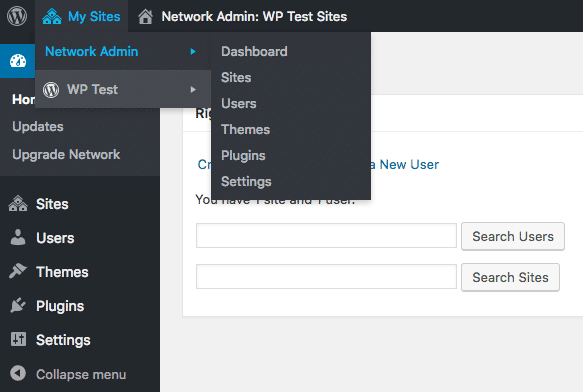
Jaringan sudah aktif dan berjalan, dan sekarang kita dapat mengaktifkan plugin yang sebelumnya dinonaktifkan.
Demikianlah pembahasan tentang multi halaman WordPress, semoga bermanfaat!


